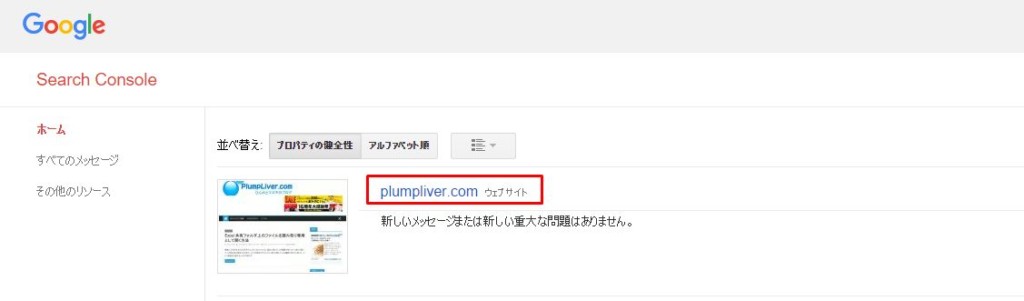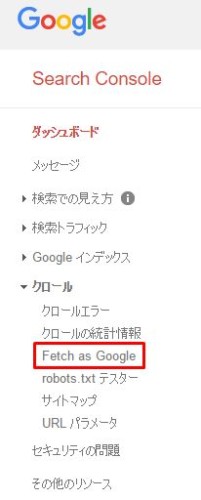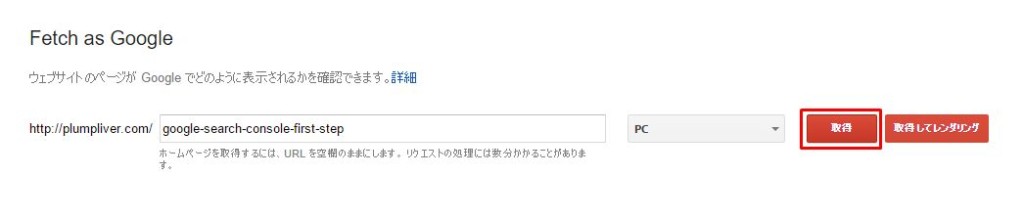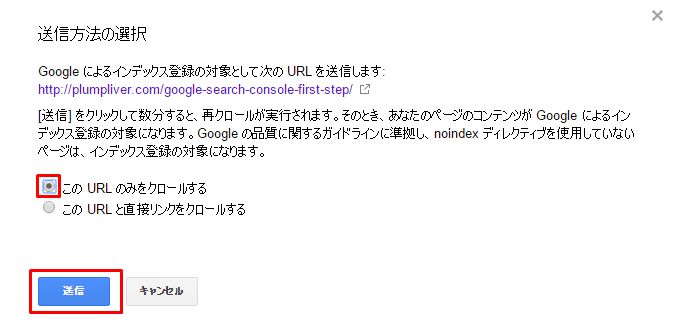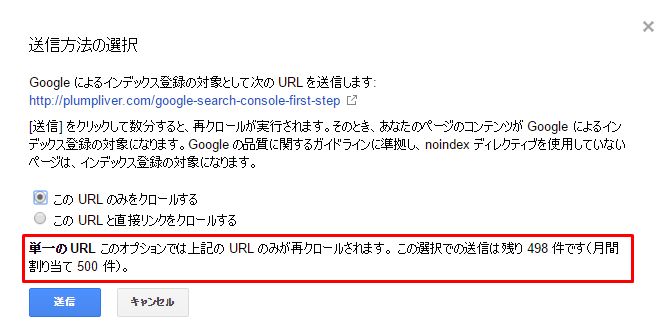ブログに新しい記事を投稿したけど、しばらくたってもGoogleの検索結果に表示されない・・なんてよくありますよね。
たいていの場合、何もしなくともGooglebotが世界中のサイトを巡回(クロール)する過程で、どこかのリンクをたどって新しいページにたどりつきますが、特にサイトを立ち上げた初期は、2週間たってもインデックスされてないなんてざらにあります。
こんな時、Fetch as Google を使えば、Googlebotにサイトのクロールをリクエストできるので、新しいページを素早く、確実にインデックスすることができます。
検索エンジンはクローラーと呼ばれるプログラムを使用しています。ちなみに、GoogleのクローラーはGooglebotと呼ばれます。クローラーが世界中のウェブサイトのリンクをたどって、ページの情報を収集することをクロールと呼びます。
Googlebotなどのクローラーが収集した情報をさまざまに分析して、データベースに取り込むことをインデックスと呼びます。
インデックスの過程では、「どのようなテーマのページなのか」「どのようなキーワードが含まれているか」「どのサイトからリンクされているか」「どのサイトへリンクしているか」など、色々な基準で分析が行われます。
Fetch as Google を使ってURLをクロールを依頼する手順
① Search Consoleにログインしてサイト名をクリックします。
② ダッシュボードが表示されたら、メニューから [クロール] > [Fetch as Google] をクリックします。
③ Fetch as Google の画面が表示されます。
ページのURLを入力します。
④「取得」をクリックします。
⑤ ステータスに完了と表示されたら、「インデックスに送信」をクリックします。
私もたまに間違えるのですが、Wordpressを使用している場合は、URLの終わりに[/](スラッシュ)が必要です。
[一時的にアクセスできません]と表示された場合は、サーバのメンテナンスがおこわなわれていたり、間隔を空けずに連続で取得を行った場合などが考えられます。しばらくしてからもう一度取得してみましょう。
⑥ 「このURLのみをクロールする」を指定した後、「送信」をクリックします。
⑦ クロールとインデックスのリクエストが完了します。
[このURLのみをクロールする]を選んだ場合は、1カ月に500件、リンク先のURLまですべてクロールする[このURLと直接リンクをクロールする]は1カ月10件までと決まっていて、[送信方法の選択]画面で残り回数を確認できます。